jpg转word怎么转?3个方法手机电脑都能用
jpg转word怎么转?刚拍了张会议纪要的照片,想把里面的文字整理成word文档?对着图片一个字一个字敲,手都酸了还容易出错?其实不用这么费劲,分享3个好用的jpg转word方法,几分钟就能搞定,手机、电脑都能用。

一、迅捷PDF转换器 WEB
迅捷 PDF 转换器是一款免安装的在线文档处理工具,兼顾便捷性与实用性,适配学生党、打工人等各类用户的办公学习需求。支持超20种格式互转,涵盖PDF与Word、Excel、PPT、图片等常见格式,连CAJ、OFD等冷门学术格式也能轻松转换。内置OCR文字识别、文档文本翻译、AI写作等。
操作步骤:
①打开浏览器进入官网,选择所需功能,如【图片文字识别】-【JPG转word】上传图片。
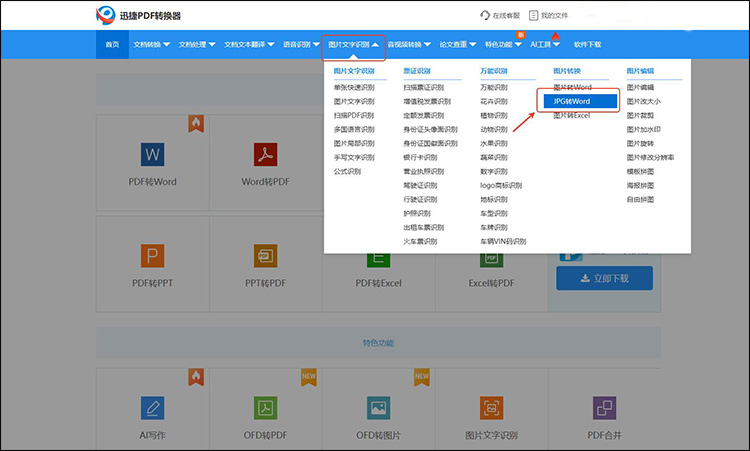
②工具支持上传图片批量转换,选择转换格式,点击【开始转换】等待工具转换。
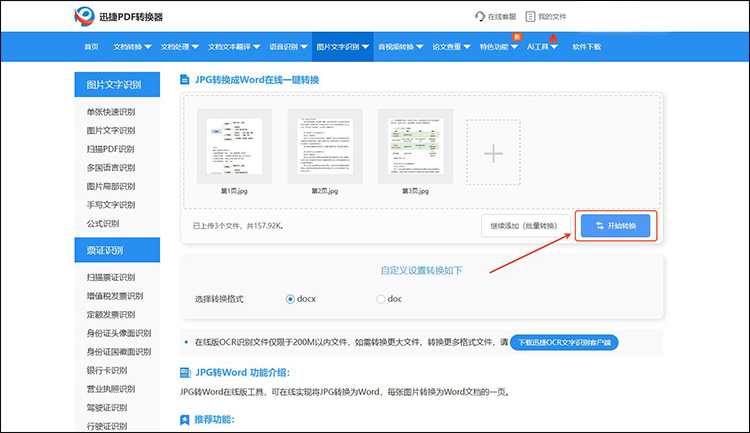
③完成后点击“下载”即可获取文件,新手不懂jpg转word怎么转,看完这些步骤,也能快速掌握。
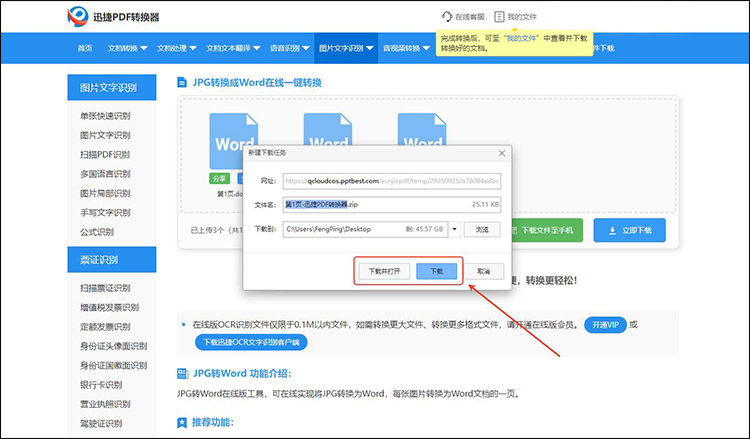
二、万能文字识别 WEB
万能文字识别是一款在线OCR工具,适配学生、职场人等各类用户的文字提取需求,无需下载软件,浏览器打开即可使用。其功能覆盖齐全,支持图片、PDF、票证等多类型文件识别,连手写、竖版文字及多国语言都能提取,还可应对模糊、倾斜等复杂场景。单张处理仅需几秒,且能保留原文排版,结果可导出为Word、Excel、TXT等格式。
操作步骤:
①打开浏览器进入官网,选择所需功能,如图片文字识别,点击“选择文件”上传素材。
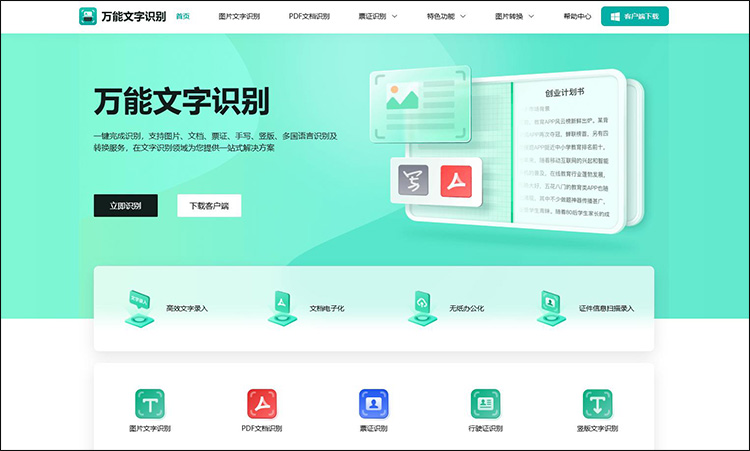
②添加JPG图片并选择导出格式,点击“开始识别”等待工具识别。
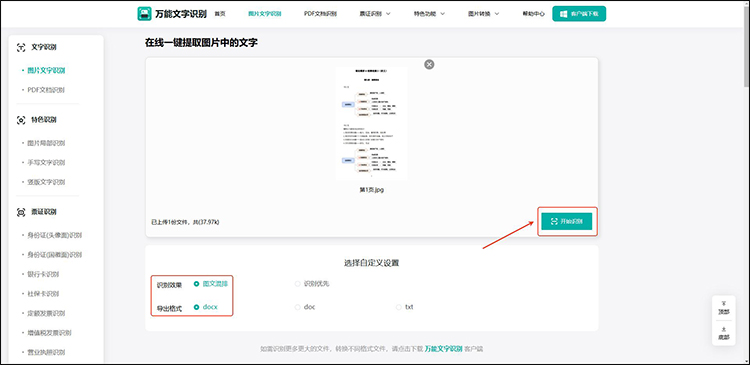
③完成后点击【下载】即可获取可编辑文本,新手也能快速掌握。
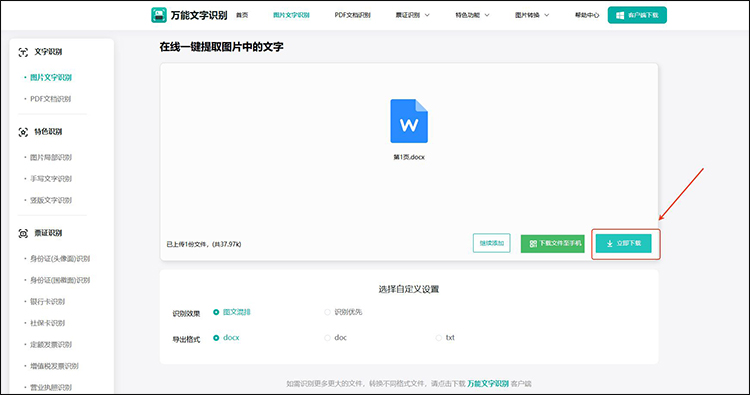
三、全能PDF 转换助手 PC
全能PDF转换助手是专业PDF处理工具,支持PDF与Word、Excel、PPT、图片、TXT等多格式双向转换,还能通过OCR技术识别扫描件文字使其可编辑。除转换功能外,工具还集成了PDF合并、拆分、加密解密、压缩等实用功能,批量处理模式可大幅提升效率,且转换过程能保留原文排版与数据格式。
操作步骤:
①打开软件后选择所需功能,选择【图片转文字】选项并批量导入图片素材。
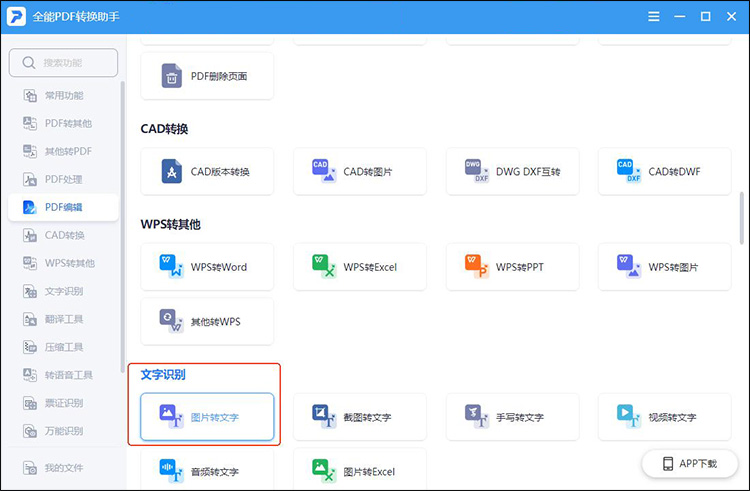
②按需设置输出格式与保存路径,点击“立即识别”即可。
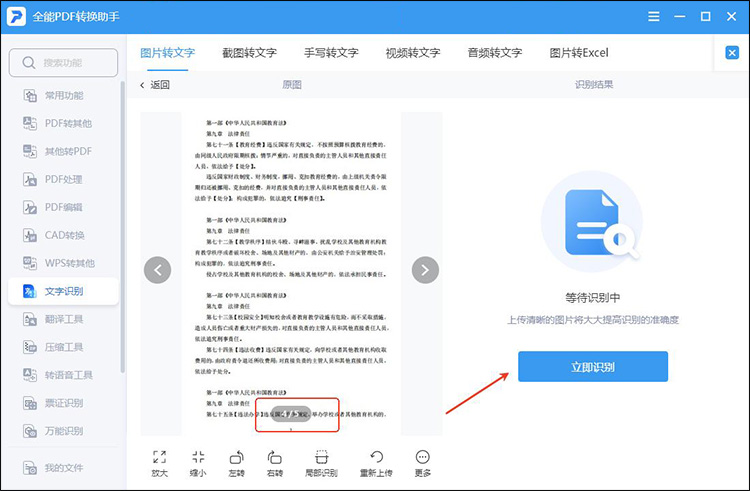
③完成识别后,可在软件中进行在线编辑,或直接复制导出word格式,不懂png/jpg转word怎么转的都可以使用这个方法轻松转换。
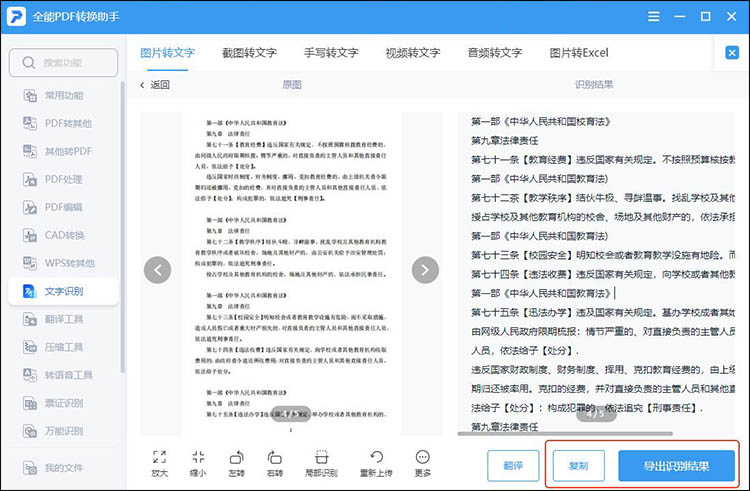
四、Nitro PDF Pro(手机端)
Nitro PDF Pro手机端是适配iOS设备的专业PDF工具,主打移动场景下的处理能力。支持直接编辑PDF文本与图像,搭配Apple Pencil手写批注、高亮标注等工具,协作反馈更便捷。核心功能涵盖多格式转换、OCR扫描件识别、页面合并拆分,且可同步iCloud、Dropbox等云端文件。
操作步骤:
①打开软件,点击“创建-从文件创建PDF”,导入jpg图片。
②点击“转换-转换为Word”,设置保存路径。
③点击“确定”按钮,完成后打开word文件。
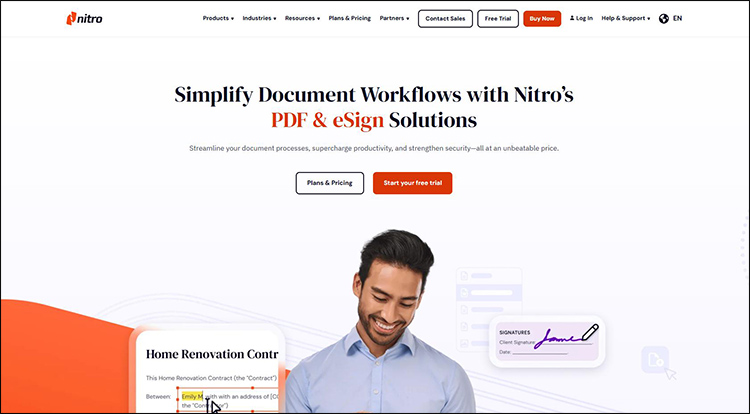
看完上述“jpg转word怎么转”内容,你学会图片转word操作了吧,大家可以根据自己的需求选对应的方法,要是转完后有少量文字出错,稍微核对修改下就行。以后再遇到JPG转Word的需求,就不用再手忙脚乱啦。
下一篇:没有了
相关文章
怎么把图片里的文字提取出来
现在仍然有不少的小伙伴对提取图片文字的操作一无所知,那大家现在知道怎么把图片里的文字提取出来吗?不会的小伙伴也不用着急,今天小编来教大家学习下。
怎样实现公式识别?推荐实用公式识别工具
在当今数字化信息时代,公式识别技术的重要性日益凸显。随着大量学术文献、科技资料以及工程文档的数字化,实现公式识别成为提高文档处理效率和信息检索准确性的关键一环。那么,怎样实现公式识别?本文将分享公式识别工具,帮助读者更好地掌握公式识别的操作方法,一起来看看吧。
如何识别图片文字?图片文字识别操作教程
如何识别图片文字?在当今数字化时代,图片文字识别技术的发展日新月异,为我们的生活带来了诸多便利。无论是从老旧的纸质文档中提取信息,还是从网络上的图片中捕捉关键数据,识别图片中的文字内容都变得十分重要。那么,如何有效地识别图片中的文字呢?本文将为小伙伴们详细介绍图片文字识别的操作教程。
如何识别图片上的文字?分享电脑识别图片文字方法
识别图片文字是工作经常可以用到一种技巧,在整理图片资料上的文字时就可以用到了,使用识别图片文字的方法可以改善我们的工作效率。那大家知道如何识别图片上的文字吗?
图片转excel表格怎么弄?分享在线图片转excel表格方法
图片转excel表格怎么弄?小伙伴们如果核对过图片表格,就会了解,这类工作虽然没什么技术含量,但很耗费时间,并且容易把数据输错。因此,选择转换工具,将图片表格的内容直接转换为可编辑的Excel表格,会方便许多。那么具体该如何操作?别着急,本篇接下来的内容,会分享在线图片转excel表格的详细步骤和方法,小伙伴们学会后即可顺利运用到自己的工作中。

 ”
” ”在浏览器中打开。
”在浏览器中打开。

